|
Top Romance Hindu

Frauentube © unbekannt ... All Copyrights
belong to the Original Artist

Informationen zu den Materialien:
Landschaftstube ... by Mabel
Frauentube ... by Gabry
Männertube … by Syl
Ornament 5
Sollte ich unwissentlich ein © verletzt
haben, schickt mir bitte eine
Mail
Das © der einzelnen Tuben darf nicht
verändert werden.
Ganz herzlichen Dank an die Künstler und an
die Tuber für die vielen schönen
Materialien.

Ich habe dieses Tutorial mit PSP X2
geschrieben

Hier findest Du das
Original - Tutorial
... bei Mabel

Material ... 

Filter: MuRa´s Meister … FM Tile
Tools

Meine Farben: Vgf: #333040 ... Hgf:
#810011


Wenn es in dem
Tutorial heißt: "Verkleinere sie / es auf
?? %,"
dann muss auf jeden
Fall immer der Haken bei "Größe aller
Ebenen anpassen" raus.
Ich vermerke das in
dem Tutorial nicht weiter, da ich davon
ausgehe, dass Du Dein PSP kennst.
Nun wünsche ich Dir
viel Spaß beim Basteln.

Lade und entpacke das Material
01. Erstelle
aus Vgf und Hgf einen linearen Fv … Win = 0
/ Wdh = 0 … umkehren anhaken
02. Öffne ein
neues Bild 1000 x 600 Px … und fülle es mit
dem Fv
03. Auswahl …
Alles auswählen
04. Öffne und
kopiere die Landschaftstube und füge sie in
die Auswahl ein … Auswahl aufheben
05. Effekte …
Bildeffekte … Nahtloses Kacheln … Standard
06. Anpassen …
Bildschärfe verringern … Gaußscher
Weichzeichner … Radius 20
07. Effekte …
Geometrieeffekte … Pentagon
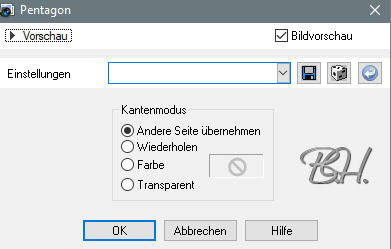
08. Effekte …
Geometrieeffekte … Horizontalperspektive

09. Effekt
wiederholen
10. Anpassen …
Schärfe … Stark scharfzeichnen
11. Ebene
duplizieren … vertikal spiegeln …
Transparenz 50% … Sichtbare zusammenfassen
12. Ebene
duplizieren
13. Effekte …
Geometrieeffekte … Kreis … transparent
14. Effekte …
Bildverschiebung … transparent … 0 / 55
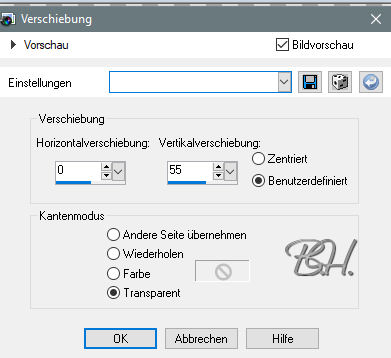
15. Bild …
Leinwandgröße … 1000 x 700 … 0 / 100 / 0 /
0
16. Öffne und
kopiere die Männertube und füge sie als neue
Ebene ein
17. Ebenen …
Maske laden/speichern … Maske aus Datei
laden … 2020 … 2x anwenden
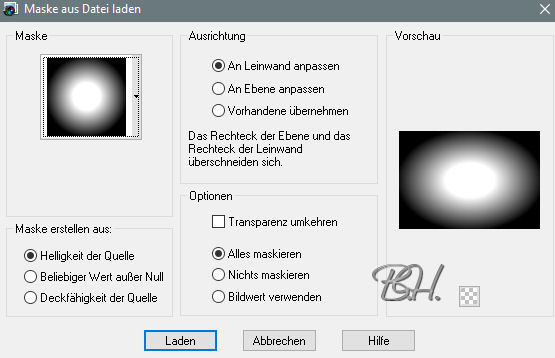
18.Maskengruppe zusammenfassen und den Mann
links im Bild platzieren … wie im Bild …
Transparenz =
75
19. Kopiere
die Landschaftstube und füge sie als neue
Ebene ein.
20. Neue
Rasterebene … nach ganz unten anordnen …
fülle mit dem Fv
21. Aktiviere
den Zauberstab … Toleranz 20 / Randschärfe 0
… und klicke
oben in den
blauen Teil des Fv
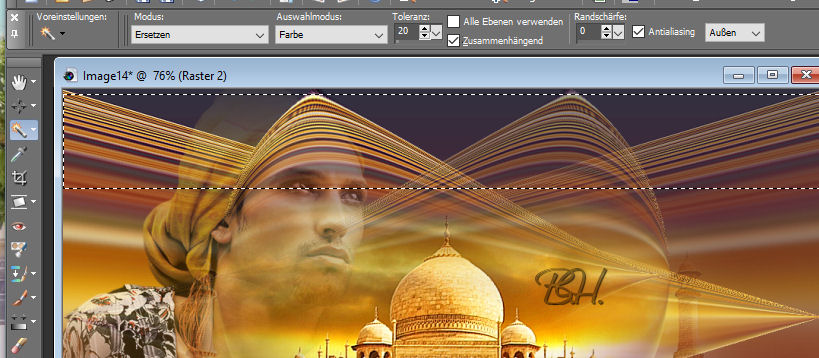
22. Effekte …
Plugins … MuRa´s Meister … Cloud
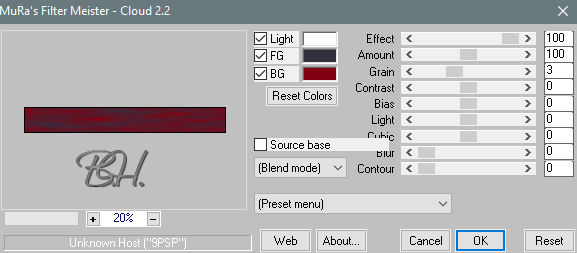
23. Auswahl
aufheben
24. Öffne und
kopiere die Frauentube … füge sie als neue
Ebene ein … verkleinere sie auf 85% …
Platziere sie
rechts im Bild … wie im Bild
25. Öffne die
Tube“Ornament 5“… Auswahl---Alles auswählen
… Auswahl---Frei …
Farbeimer ---
Toleranz 20 … fülle mit dem Fv … Auswahl
aufheben.
26. Kopiere
jetzt die Tube und füge sie als neue Ebene
in Dein Bild ein.
27. Effekte …
Bildverschiebung … transparent … - 250 /
- 30
28. Effekte …
Plugins … FM Tile Tools … Blend Emboss …
Standard
29. Ebene
duplizieren … vertikal spiegeln … Sichtbare
zusammenfassen
30. Ebenen …
Maske laden/speichern … Maske aus Datei
laden … barrafadeinf_2 … 5x anwenden
Maskenebenen
löschen und Gruppe zusammenfassen
(Ich habe die
Maske -- barra_fade2 -- 3x angewendet)
31. Neue
Rasterebene … nach ganz unten anordnen … und
mit dem Fv füllen.
32. Setze noch
Deinen Namen in Dein Bild … fasse alle
Sichtbare zusammen … und
speichere es
als jpg ab.

Du hast es geschafft ... Dein Bild ist
fertig

Ich hoffe, es hat Dir Spaß gemacht,
und wir basteln mal wieder was zusammen.

Tutorial © by Barbara H. ... Dez / 2017
Das © für das Original -Tutorial liegt bei
Mabel
Das © für das Bild liegt beim Künstler
Dieses Tutorial gehört mir ... und es ist
nicht gestattet, es als das Deinige
auszugeben
oder es auf Deiner Seite zum Download
anzubieten
Es darf in Schulen und Gruppen nur mit
meiner Genehmigung verwendet werden
E-Mail

Dieses Tutorial ist hier registriert
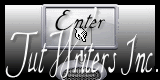
und wurde hier getestet




Barbara´s PSP - Tutorials 2017 |